2 Yol: BitLocker Windows 10 ile/olmadan Sabit Sürücü Nasıl Kilitlenir
Bu yazıda size Windows 10'da Sabit diski nasıl şifreleyeceğinizi göstereceğiz. Bilgisayarın yerel sabit diskini BitLocker ile veya BitLocker olmadan nasıl şifreleyeceğinizi öğrenebilirsiniz.
BitLocker Olmadan Sabit Sürücü Nasıl Kilitlenir
BitLocker, bilgisayarınızın Sabit sürücülerini şifreleyebilir. BitLocker, Windows işletim sistemini ve kullanıcı verilerini korumaya yardımcı olmak ve bilgisayarların gözetimsiz bırakılsa, kaybolsa veya çalınsa bile kurcalanmamasını sağlamaya yardımcı olmak için TPM'yi kullanır. Ancak, şifreli sürücüyü açtıktan sonra, güçlü güvenlik sabit sürücü koruması sağlamayan parola olmadan tekrar erişebilirsiniz. Bu sorun nedeniyle, birçok kullanıcı Sabit sürücüleri BitLocker olmadan kilitlemenin başka bir yolunu istiyor. Windows 10'da BitLocker olmadan bir sabit sürücü nasıl kilitlenir? IUWEsoft Password Protect Folder Pro gibi Sabit Sürücü Kilidi yazılımı, arşiv dosyalarını, fotoğrafları, videoları, Word, Excel, PDF ve diğer dosya biçimlerini bilgisayarın sabit sürücülerinden ve harici sabit sürücülerinden kilitleyebilir ve parolayla koruyabilir. Şifrelemeden sonra, hiç kimse sabit sürücüdeki dosya veya klasörleri parola olmadan okuyamaz.
Sabit Sürücü Kilitleme Yazılımını Kullanarak BitLocker Olmadan Sabit Sürücüyü Kilitlemek için 2 Adım
Adım 1: Hard Drive Encryption yazılımını indirin, kurun ve çalıştırın. "Dosyayı/Klasörü Kilitle"yi tıklayın ve ardından bilgisayardan bir sabit disk seçmek için "Kilit için Aç" düğmesini tıklayın, şifreyi girin ve "Kilitle" düğmesini tıklayın.



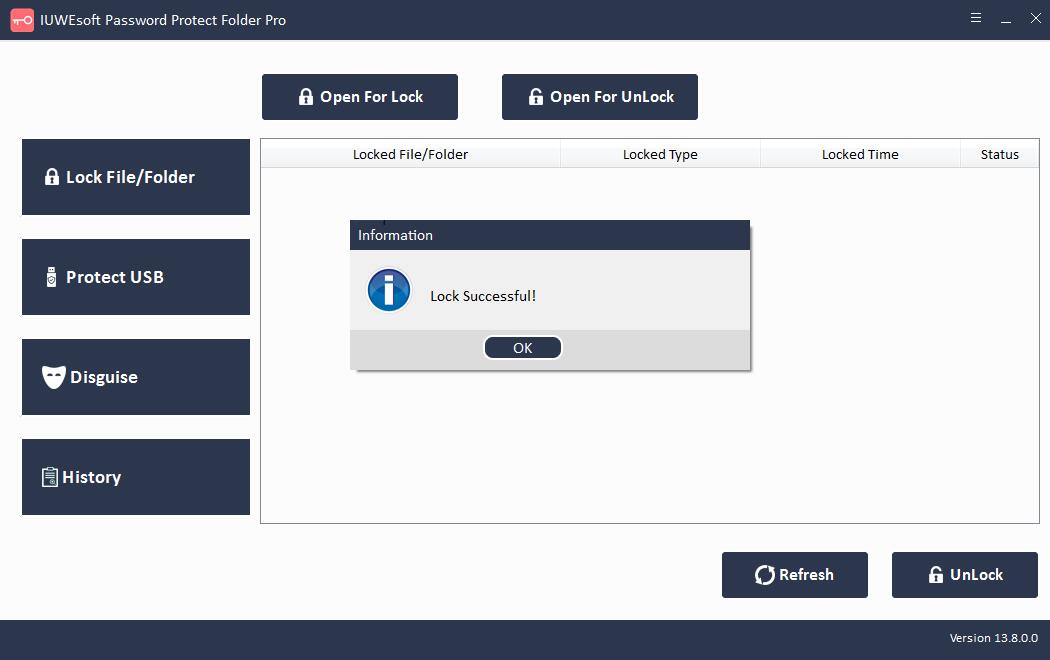
Adım 2: Lütfen ana arayüze dönün, kilitli sabit sürücüyü seçin ve bir sabit sürücünün kilidini açmak için "Kilidi Aç"a tıklayın.
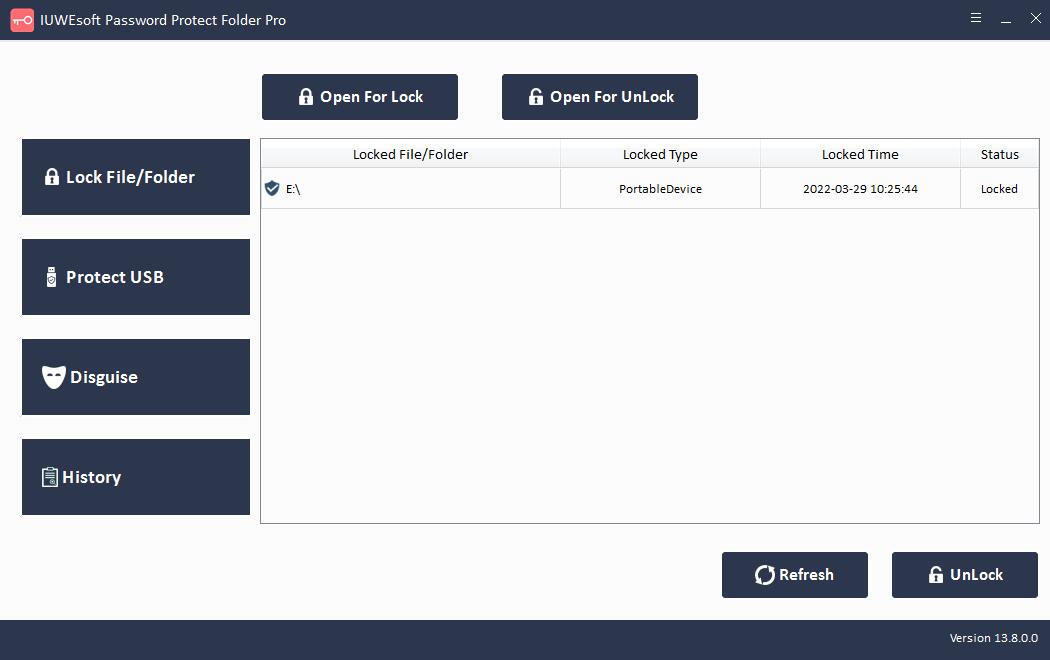
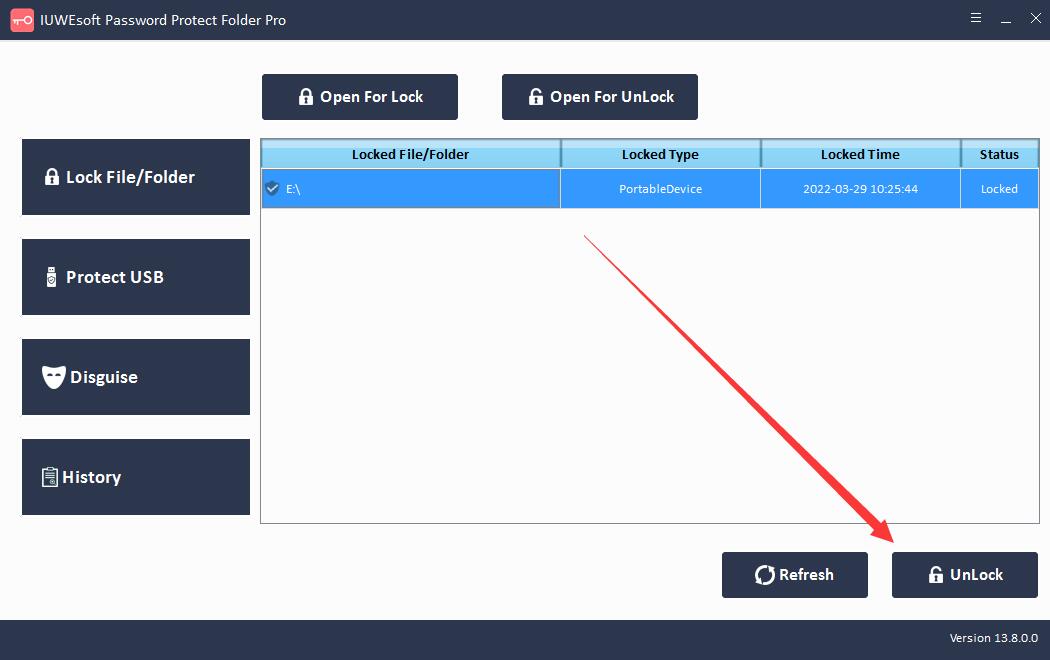
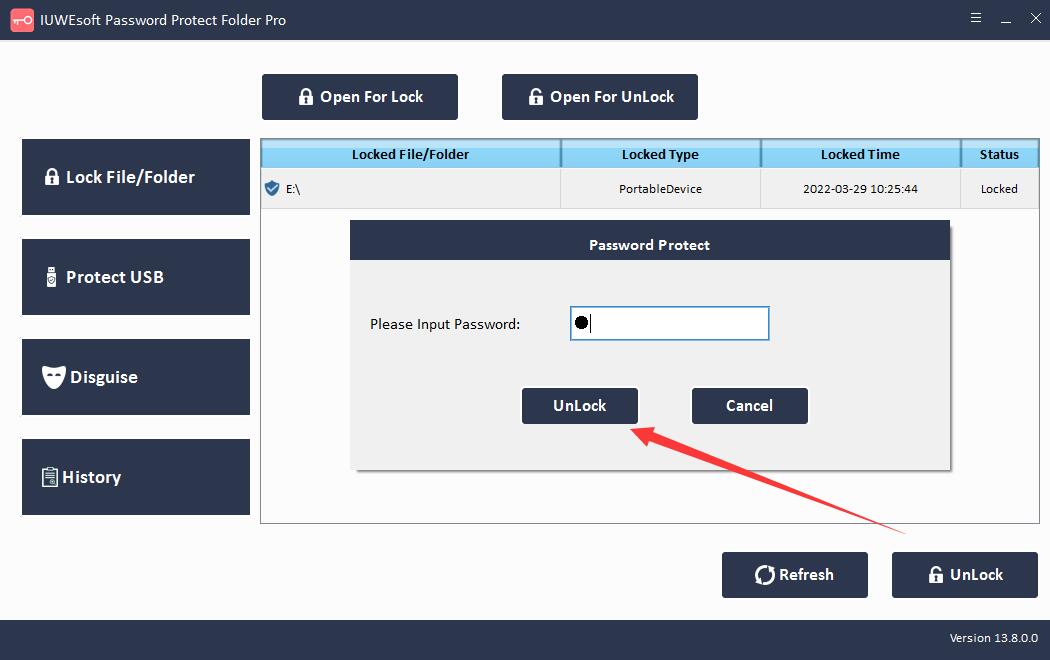

BitLocker ile Sabit Sürücü Nasıl Kilitlenir
Bu PC'ye gidin ve Aygıtlar ve Sürücüler altındaki Sabit sürücüye sağ tıklayın. Açılır menüden BitLocker'ı Aç'ı seçin.

Adım 2: "Sürücünün kilidini açmak için parola kullan" kutusunu işaretleyin, parolayı girin ve yeniden girin. Gerektiği gibi bir şifre belirleyin ve "İleri" ye tıklayın.
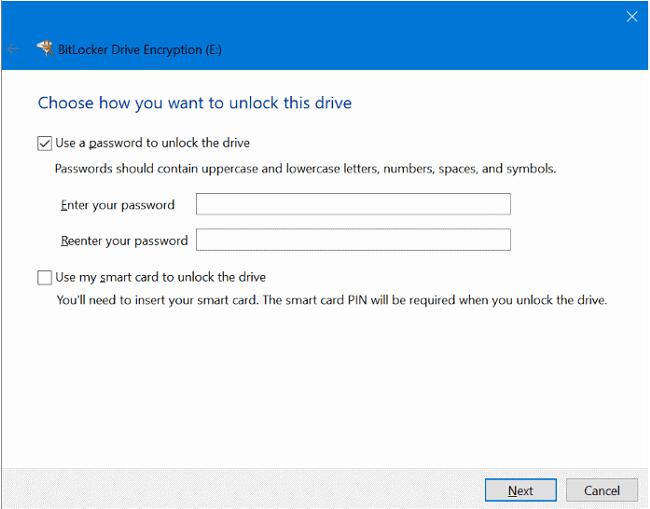
3. Adım: Kurtarma anahtarınızı yedeklemenin bir yolunu seçin. "Microsoft hesabınıza kaydedin", "Dosya olarak kaydedin" veya "Bir kurtarma anahtarı yazdırın" seçeneklerinden birini seçebilirsiniz. Sonrakine tıkla".
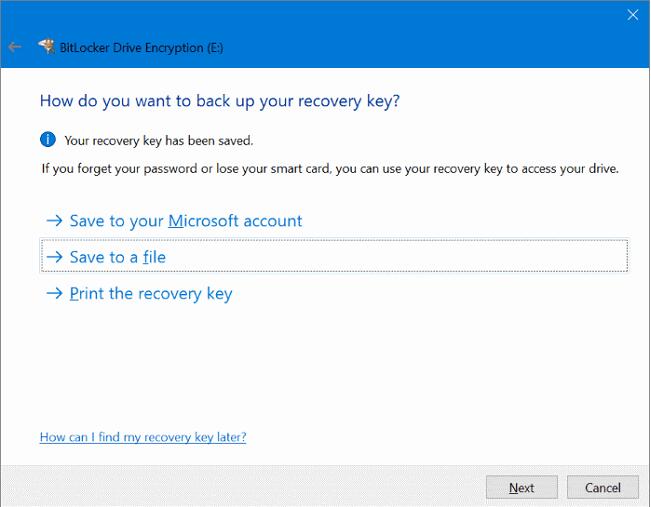
Adım 4: Sildiğiniz ancak yine de alınabilir bilgiler içerebilecek veriler dahil tüm verilerin korunduğundan emin olmak için "Tüm sürücüyü şifrele"yi seçin. Ardından, "İleri" ye tıklayın.

Adım 5: Kullanılacak Şifreleme Modunu Seçin ekranında, Uyumluluk Modunu seçin ve ardından "İleri"ye tıklayın.
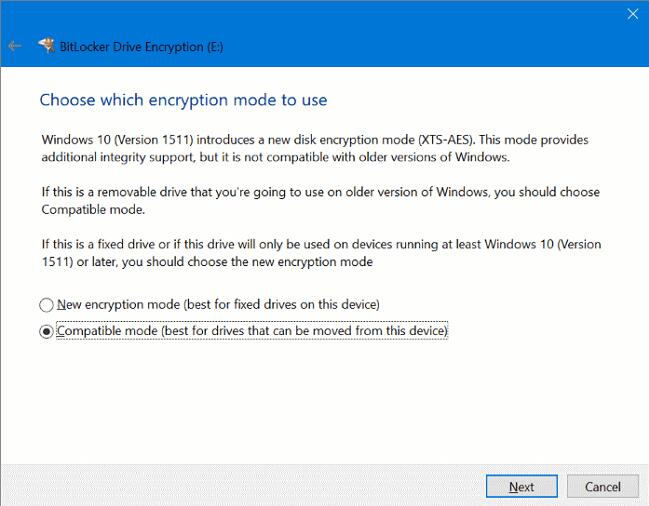
6. Adım: BitLocker'ın sabit sürücünüzü bir parola ile şifrelemesine izin vermek için Şifrelemeyi Başlat'ı tıklayın.

